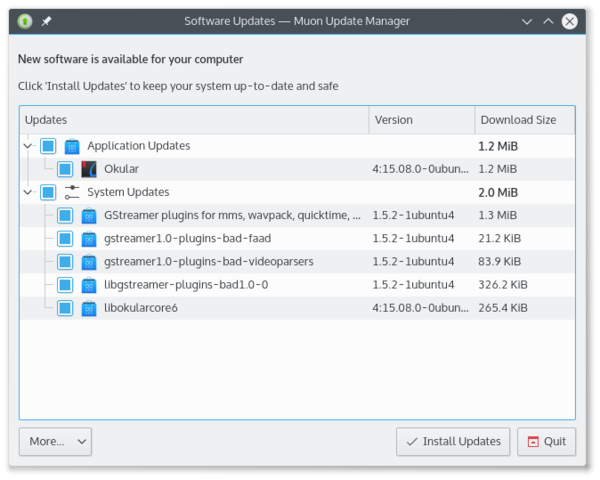Kubuntu/Основи
Основи
Цей розділ документації присвячено компонентам Kubuntu, які забезпечують роботу звичних функціональних можливостей і надають змогу створити у вашій Kubuntu зручне середовище.
Засоби запуску програм
Kickoff
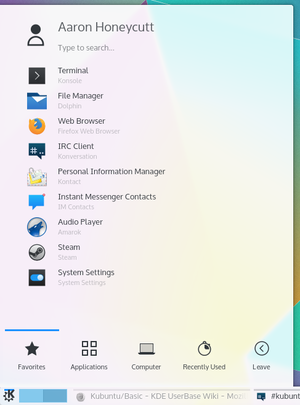
Як дистрибутив KDE, Kubuntu типово використовує для запуску програм Kickoff. Програма для запуску програм Kickoff подібна до меню «Пуск» у Windows (до Windows 8). Піктограму запуску Kickoff розташовано у нижній лівій частині вікна, подібно до розташування кнопки «Пуск» у Windows XP та Windows 7. Щоб дізнатися більше про те, як користуватися цією програмою, та про те, як її налаштовування, ознайомтеся зі сторінкою щодо Kickoff Плазми.
KRunner

Подібно до Kickoff, KRunner є програмою для запуску програм, але вона може виконувати набагато ширше за запуск програм коло завдань. Зазвичай, доступ до KRunner можна отримати натиснувши Alt + F2. Щоб дізнатися більше про те, які завдання може виконувати прогарма, ознайомтеся із вмістом сторінки Krunner.
Робота у мережі
Цей розділ допоможе вам встановити з'єднання із інтернетом.
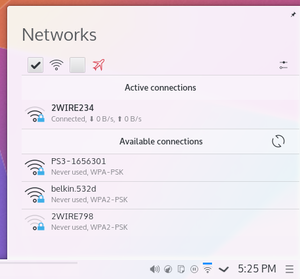
Дротове з'єднання
Здебільшого, дротові з'єднання просто працюють без будь-якого налаштовування у типовій Kubuntu. Якщо такі з'єднання є доступними, система автоматично вибирає їх для роботи.
Бездротові мережі
У типовій Kubuntu передбачено підтримку більшості карток бездротової мережі. Втім, у деяких випадках, для роботи пристроїв бездротової мережі потрібен закритий драйвер. Найкращим способом перевірити, чи потрібен такий драйвер, є вікно Менеджера драйверів. Щоб відкрити це вікно, скористайтеся пунктом меню . Якщо для пристрою потрібен закритий драйвер, Менеджер драйверів може допомогти вибрати, встановити та задіяти належний драйвер. Після виконання цих дій може виникнути потреба у перезавантаженні системи. Щоб дізнатися більше про усування проблем із Wi-Fi у вашій системі, ознайомтеся зі сторінкою із усування проблем із бездротовим зв'язком.
Налаштовування стільниці
У цьому розділі наведено базові відомості щодо налаштовування Kubuntu відповідно до ваших потреб. Однією з переваг філософії KDE є акцент на керуванні майже усіма аспектами робочого середовища. Можна змінити зображення тла, тему, віджети, схеми кольорів, вікна вітання тощо; перелік параметрів налаштовування майже невичерпний.
KDE Store є основним джерелом для пошуку нетипових елементів стільниці Плазми KDE. У деяких програмах навіть передбачено безпосереднє з'єднання із KDE Store для отримання нових налаштувань або зображень.
Теми
Kubuntu передбачено прості засоби зміни тем. Щоб змінити тему середовища, скористайтеся пунктом , перейдіть до сторінки Тема стільниці і виберіть одну зі встановлених тем. Ви можете з мінити тему стільниці, тему вказівника і тему вікна вітання. Виберіть один із типових варіантів або натисніть кнопку , щоб отримати якусь нетипову тему.
Плазмоїди
Плазмоїди (які також називають віджетами) можна додавати клацанням правою кнопкою миші на стільниці із наступним вибором пункту . У відповідь буде відкрито список віджетів. Щоб дізнатися більше ознайомтеся зі сторінкою щодо віджетів Плазми.
Панель
Клацнувши правою кнопкою миші на вільному місці стільниці, ви можете вибрати у контекстному меню пункт , щоб додати на екран панель. Можете натиснути кнопку у дальній правій частині панелі, щоб змінити її властивості, зокрема висоту і ширину, або додати віджети. Щоб дізнатися більше, зверніться до сторінки щодо панелей Плазми.
Dolphin
Dolphin є типовою програмою для керування файлами у Kubuntu, подібною до Провідника у Windows. Dolphin виглядає просто через чудових дизайн програми, але може виконувати дуже багато складних дій. Щоб дізнатися більше, зверніться до сторінки щодо Dolphin.
Оновлення
Розробники Kubuntu випускають оновлення із розширенням можливостей та усуванням вад у програмах та пакунках системи Kubuntu. Коли з'являться такі оновлення, Kubuntu покаже повідомлення про них у системному лотку. Щоб оновити систему, відкрийте вікно Керування оновленнями Muon за допомогою KickOff або Krunner і натисніть кнопку . Після встановлення деяких оновлень може виникнути потреба у перезавантаженні комп'ютера. Якщо таке перезавантаження є необхідним, Kubuntu покаже контекстну панель із відповідним повідомленням та значок у системному лотку.